Kā izmantot burtus piekļuves kodam iPhone 5
Noklusētajos iPhone piekļuves kodu iestatījumos katru reizi, kad vēlaties atbloķēt ierīci, ir jāizmanto četrciparu skaitlis. Tas palielina drošības līmeni, lai neļautu nevēlamām personām izmantot jūsu tālruni, taču ir pietiekami viegli secināt, ka tas nav neērts.
Bet, ja jūs uztraucaties, ka kādam varētu būt pārāk viegli piekļūt jūsu tālrunim vai ja jūs vienkārši vēlaties, lai tā vietā varētu izmantot piekļuves kodu ar burtiem, varat mainīt piekļuves koda iestatījumus. Tālāk sniegtais ceļvedis parādīs, kā esošo skaitlisko piekļuves kodu aizstāt ar tādu, kura vietā tiek izmantoti burti.
Kā iestatīt iPhone piekļuves kodu burtiem
Tālāk norādītās darbības tika veiktas iPhone, izmantojot operētājsistēmu iOS 7.1. Ja 2. darbībā neredzat piekļuves koda opciju, iespējams, izmantojat citu iOS versiju. Ja tā, izvēlnes Ieejas koda atslēga ir atrodama sadaļā Iestatījumi > Vispārīgi .
1. darbība: pieskarieties ikonai Iestatījumi .

2. solis: pieskarieties piekļuves koda opcijai.
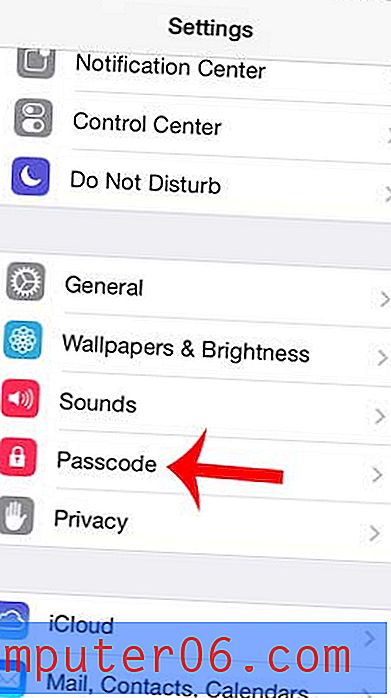
3. solis: ievadiet pašreizējo piekļuves kodu.
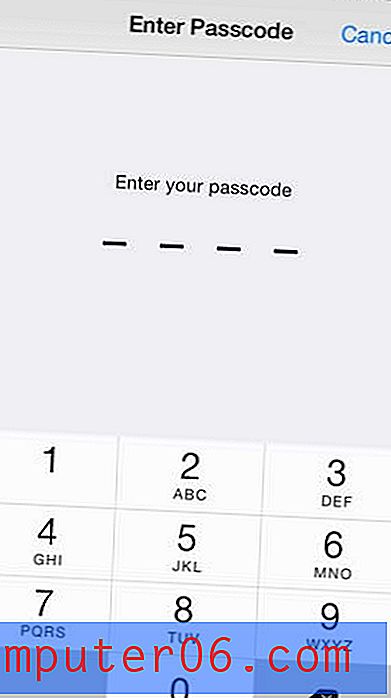
4. solis: pieskarieties pogai pa labi no vienkāršās piekļuves koda .
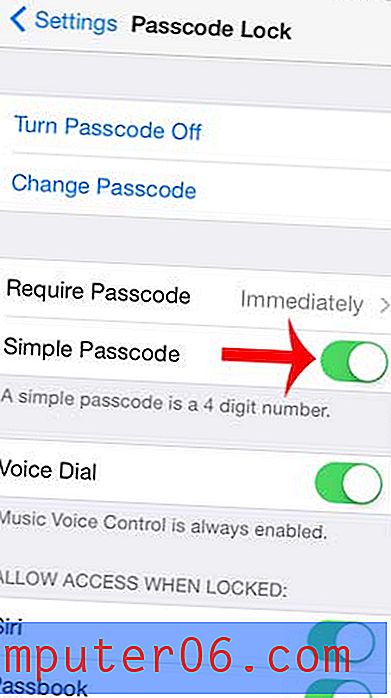
5. solis: vēlreiz ievadiet pašreizējo piekļuves kodu.
6. solis: ievadiet jauno piekļuves kodu, pēc tam ekrāna augšējā labajā stūrī pieskarieties Tālāk .
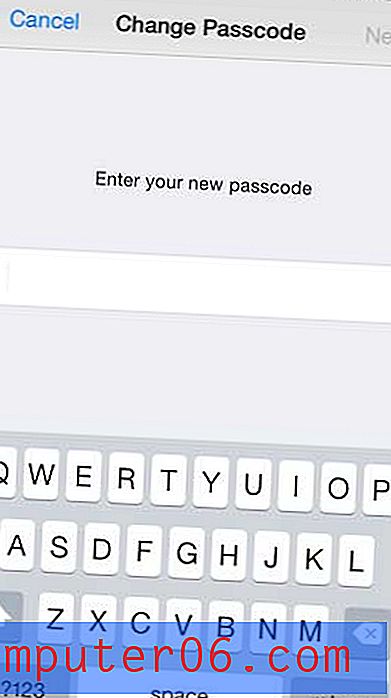
7. darbība: atkārtoti ievadiet jauno piekļuves kodu, pēc tam ekrāna augšējā labajā stūrī pieskarieties vienumam Gatavs .
Varētu secināt, ka šīs piekļuves koda izmantošana var būt nedaudz neērta. Ja atklājat, ka jums tas nepatīk, jūs vienmēr varat atgriezties izvēlnē Piekļuve, atkal ieslēgt iespēju Vienkāršs piekļuves kods un pēc tam atlasīt jaunu piekļuves kodu, kas prasa tikai ciparu ievadīšanu no jauna.
Vai zinājāt, ka kā bloķēšanas ekrānu var iestatīt attēlu no kameras ruļļa? Uzziniet, kādas darbības jāveic, lai veiktu šīs izmaiņas savā iPhone.



